If you’re looking to improve your WordPress site’s SEO, you’ve probably come across dozens of SEO plugins. Today, I want to share my hands-on experience with All in One SEO (AIOSEO) – a plugin we’ve been using for years at WPBeginner.
Let me be upfront: I switched to AIOSEO from Yoast SEO a few years ago, and it’s been one of the best decisions I’ve made for my site’s SEO strategy.
In this review, I’ll walk you through my journey with AIOSEO, sharing both the highlights and the few areas where I think it could improve. I’ll show you exactly how we use AIOSEO at WPBeginner, so you can decide if it’s the right fit for your website.
Whether you’re an SEO beginner or an experienced user looking to upgrade their tools, this AIOSEO review will help you make an informed decision. Let’s get started!

AIOSEO Review: Why I Chose It? (& What You Need To Know)
Let’s start with the basics. AIOSEO is a WordPress SEO plugin that helps optimize your site for search engines and social media platforms. This will help you rank higher in search engines and get more free traffic from social platforms like Facebook and Twitter.
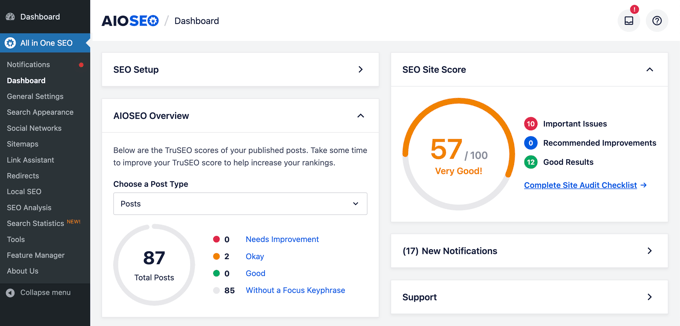
At this point, you may be wondering why you need a plugin, since WordPress is already an SEO-friendly website builder.
Truthfully, there’s lots of things you can do to improve your site’s SEO rankings, and WordPress doesn’t cover them all by default. That’s why I’ve always used a separate SEO tool on WPBeginner and all my partner websites.
As I already mentioned, I originally used Yoast SEO on WPBeginner. When I first started exploring alternatives to Yoast SEO, I had a specific checklist of features I needed.
But what really caught my attention with AIOSEO wasn’t just its feature list – it was how those features actually solved real problems we faced at WPBeginner. For example, I remember struggling with our old XML sitemap setup. It was clunky and often required manual updates. AIOSEO’s sitemap feature was a breath of fresh air.
Want higher rankings, but don’t want to invest in a premium SEO plugin just yet?
There’s a free version of AIOSEO that can optimize your content’s meta description, page title, and how the content looks when people share it on social media. You can also enter a single target keyword for each page and post.
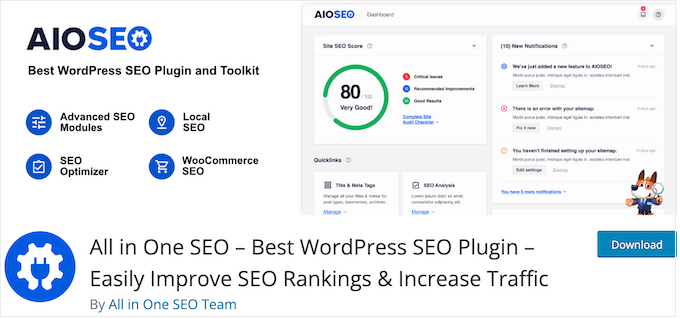
However, if you want to target multiple keywords or unlock powerful features such as unlimited schema markup, suggestions on how to optimize your internal linking, a content decay analyzer, SEO keyword rank tracking, and more, then you should probably plan to upgrade to the premium AIOSEO plugin at some point.
AIOSEO Review: How I Use It (My Honest Experience)
Most websites get the majority of their traffic from search engines, so I’d say that a good SEO plugin is a must-have, no matter what kind of site you have.
But is All in one SEO right for your WordPress website? That’s what I’m going to find out, in this AIOSEO review.
At this point, you might be wondering: why should I trust this review? Well, I use AIOSEO every single day on WPBeginner, to help me manage MILLIONS of readers. This isn’t just a theoretical review – it’s based on my real-world experiences of using every feature, sometimes for years.
That said, let’s dive into AIOSEO’s features, support, pricing, and more.
1. Easy to Setup and Use
I’ve been using All in One SEO for years, but I still remember how easy it was to set up and use, especially when compared to some of the other SEO tools I’d tried previously.
You can install and activate AIOSEO just like any other SEO plugin. Upon activation, the plugin automatically launches a setup wizard, so you just need to click on ‘Let’s Get Started.’
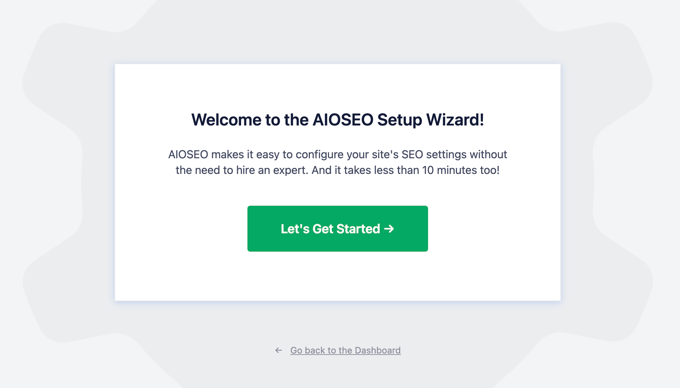
AIOSEO will then guide you through the setup process.
For example, the setup wizard helped me add an SEO title and description to my homepage, link to some of our social profiles, and upload the WPBeginner business logo.
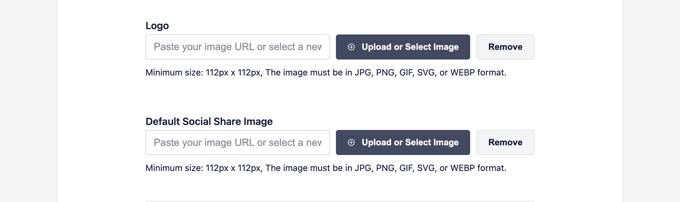
After that, I decided what SEO features I wanted to use.
If you are unsure, then you can use the default options as I’ve found they work well for most WordPress blogs and websites.
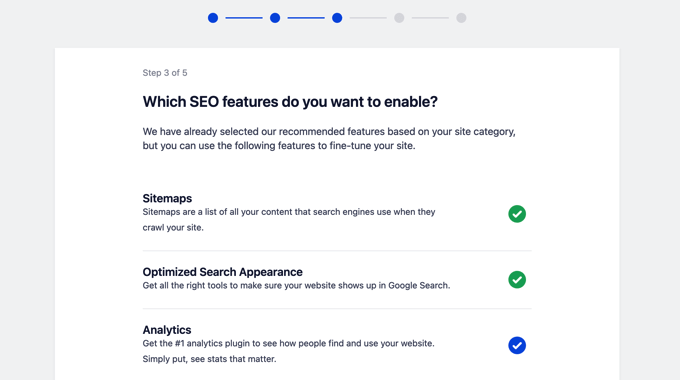
Finally, I customized how WPBeginner looks in the search results.
By default, AIOSEO uses smart tags to display your site title, separator, and site tagline. However, it’s easy to change these if you want to use something else instead.
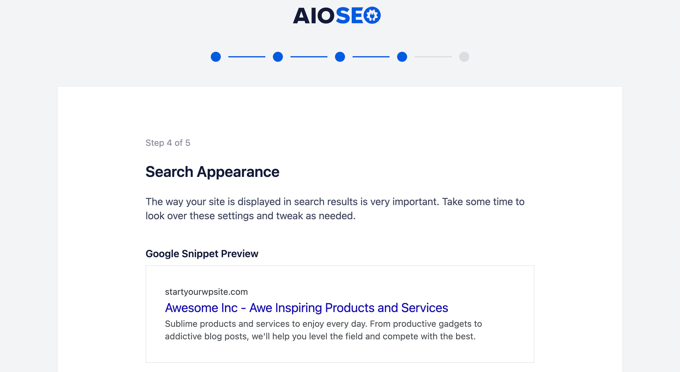
When you’re happy with the AIOSEO settings, simply click on ‘Save and Continue.’ After that, you just need to enter your AIOSEO license key and the plugin is ready to use.
I found this setup process quick and easy. If you want more details on how to configure and use AIOSEO, then I recommend checking out how to setup All in One SEO for WordPress correctly.
My Honest Review: As someone who manages a large WordPress site, I really appreciate how user-friendly AIOSEO is. The interface is clean, logical, and doesn’t overwhelm me with unnecessary options.
2. TruSEO On-Page Analysis
We all know that optimizing your blog posts for SEO can improve your search engine rankings and drive more people to your site. With that said, this AIOSEO review won’t be complete without talking about TrustSEO on-page analysis.
To start, AIOSEO adds an area where you can can type in the focus keyword you want the content to rank for. This is one of the core AIOSEO features and it’s also one of my favorites – it just makes everything so simple!
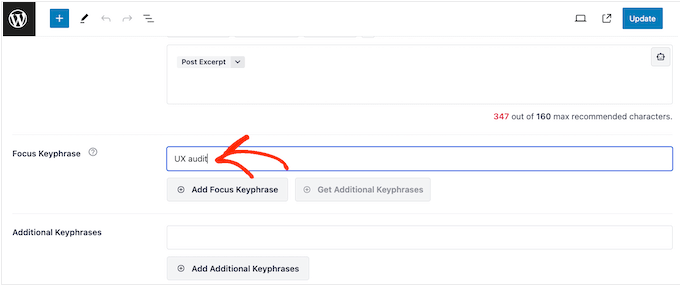
AIOSEO also seamlessly integrates with Semrush, so it’s easy to do keyword research and find additional long tail keywords.
AIOSEO even shows the search volume and trends for each related word or phrase.
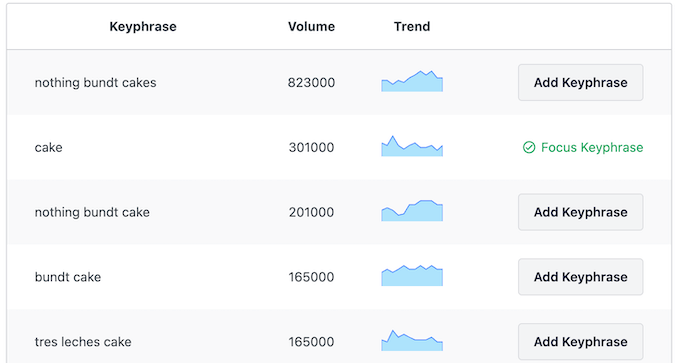
When you find a keyphrase you want to use, simply click on the ‘Add Keyphrase’ button.
After doing this keyword research, AIOSEO will give your content a clear score out of 100. In my opinion, this is one of AIOSEO’s stand out features as it’s super easy to see how well your content is optimized. My team uses this feature to improve every single article we post on WPBeginner.
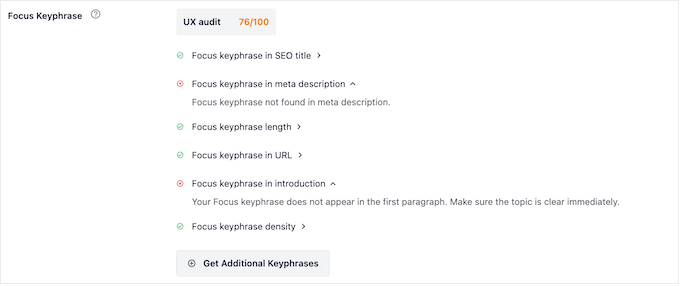
Even better, AIOSEO creates an actionable, easy-to-understand SEO checklist showing the exact steps you should take, in order to improve your score.
No more trial and error, or guesswork. Simply work your way through the list, and your content will stand a good chance of appearing high in the search results. Once again, this is a feature I use every single day.
The on-page SEO checklist includes a smart meta tag generator so you can use dynamic values in your SEO title and meta descriptions, such as the current year, author information, and any custom fields you’re using.
This means you don’t need to update a post just to change SEO titles. Features like this have saved me a TON of time over the years.
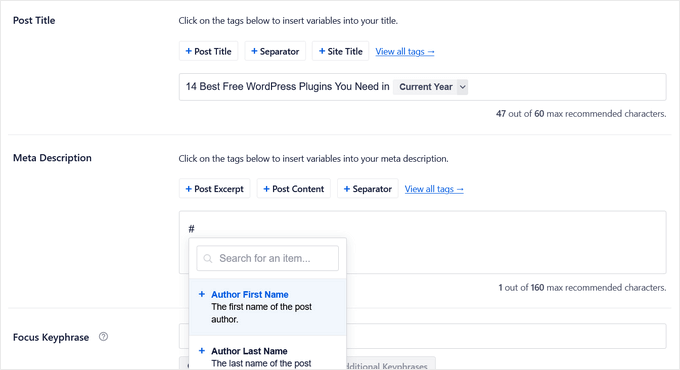
My Honest Thoughts/Review: Thanks to AIOSEO, I can optimize my website’s meta titles, descriptions, and keyword with ease. This has been a game-changer for WPBeginner – you may have noticed it’s a pretty big website, so optimizing each page manually would take way too long.
However, what truly sets AIOSEO apart is how it explains each recommendation. Instead of just telling you to add more keywords, it shows exactly where and how to implement them for maximum SEO impact.
The readability analysis has also been particularly helpful for my writers. It breaks down complex sentences, suggests better paragraph structures, and helps maintain consistency across all my content.
While other plugins offer similar features, AIOSEO’s implementation is more intuitive, which is a huge benefit.
3. Rich Snippets Schema
Schema markup gives the search engines important information about your content, so they can index it correctly and show it to people who are looking for this kind of content.
For example, you can tell search engines that a page is a recipe by adding the recipe schema. Some search engines may even use this information to create rich snippets, which stand out in the search results and often get more clicks. You’ve probably seen rich snippets when performing your own searches, even if you didn’t know what they were called at the time.
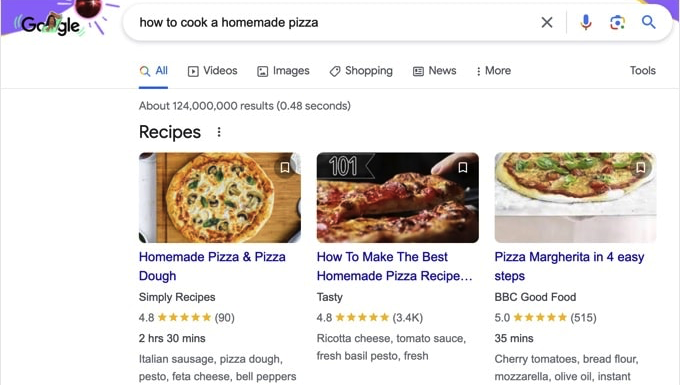
AIOSEO can add a growing number of schema types to your pages, posts, custom post types, categories, tags, custom taxonomies, and more.
For example, you can add FAQ schema in WordPress, add ISBN schema, and more.
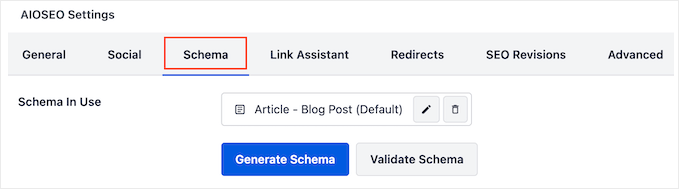
How I Use It: I regularly use the Blog Post schema at WPBeginner, but I’ve experimented with other schema types to, especially the FAQ schema. I really love how AIOSEO makes schema markup so accessible – I can experiment with different schema types to see if it delivers good results, without having to write a single line of code or wrestle with complex configuration.
My Honest Review: Adding and configuring schema takes a few minutes per post, but the benefits are well worth the effort. In particular, I’ve had great results from using AIOSEO to add and fine-tune FAQ schema. In fact, over the years it’s helped me get a TON of rich snippets on search engines such as Google.
4. Local SEO
Many business websites sites serve a specific town or region, such as a restaurant website.
If you fall into this category, then you’ll want to pay attention to local SEO. This is where you optimize your website to appear more prominently in local search results. For example, if someone searches for an ‘Italian restaurant’, then your site will show up in the results if they’re in your area.
This is another feature you’ve probably encountered before, when looking for cafes, restaurants, tourist attractions, shops, and other businesses you may want to visit.
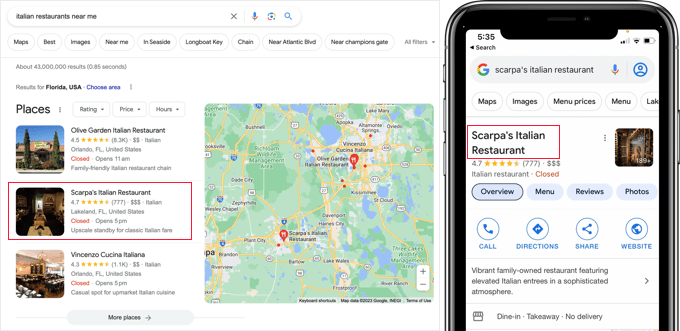
With AIOSEO, you can easily add local business SEO schema markup to your site. This will help you appear in local search results, and drive targeted customers to your business.
As an international website, this feature isn’t really relevant to WPBeginner. However, I put this feature to the test, and you just need to add your business’s information such as its name, custom logo, location, area served, and opening hours.
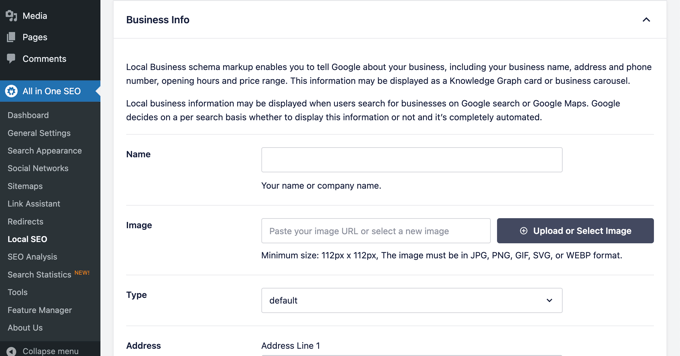
You can also add a map of your location to help customers find your office, physical store, or some other venue. In my experience, this whole process was user-friendly and intuitive.
Want more detailed instructions? Then my team has created a guide on how to add a Google Maps store locator.
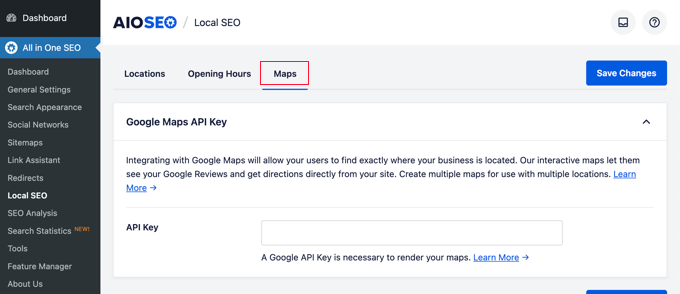
How I Use It (& My Honest Review): If you run a physical, in-person business then AIOSEO makes it easy to share essential information with potential customers. For single-location businesses, AIOSEO pretty much has everything you need. However, multi-location businesses might need to use some additional tools, so just keep that in mind.
5. Smart XML Sitemaps
An XML sitemap helps search engines discover and index your pages and posts, by listing all your content in an XML format. This may sound complicated, but don’t worry – AIOSEO can automatically set up sitemaps for you.
In my experience, AIOSEO’s default sitemap settings work well for all kinds of websites, blogs, and online stores, but you can easily customize the sitemap if you need to.
I sometimes use AIOSEO to exclude content so it won’t appear in relevant search results, and found this very easy to set up. For example, you might exclude premium pages from your membership website or content that you keep behind a paywall.
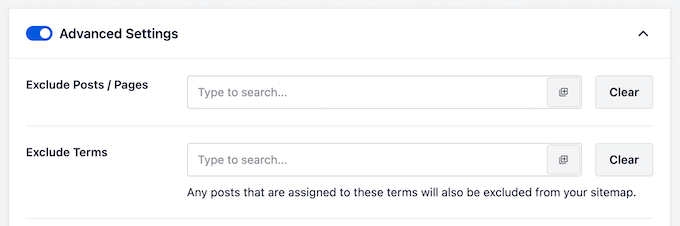
You can also add extra pages to the sitemap, which is useful if you have content like a contact form, a landing page, or Shopify store pages that are not part of WordPress.
Simply type in the URL of the page you want to include and then set a priority where 0.0 is the lowest and 1.0 is the highest.
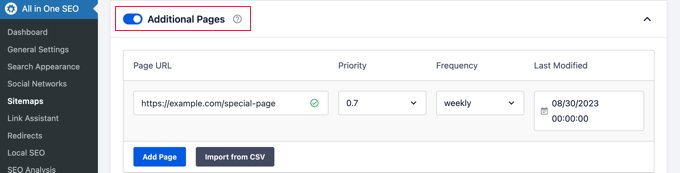
For more information, I’d recommend reading our guide on how to create a sitemap in WordPress – after reading this All in One SEO review, of course!
Since I regularly embed videos in my blog posts and pages, I also use AIOSEO to create a video sitemap. This allows search engines to show these posts in video search results, along with the video thumbnail.
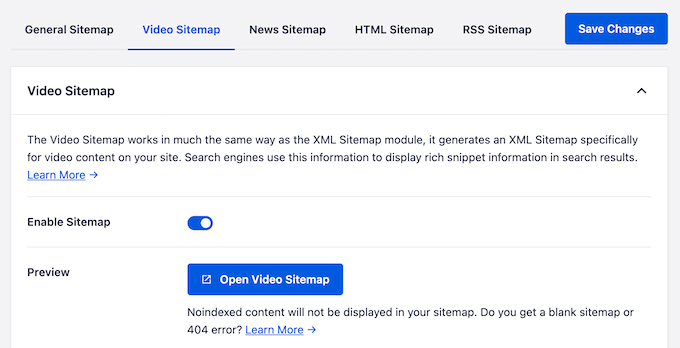
For more information, please this guide on how to properly setup video SEO in WordPress.
You can also create a news sitemap and submit your WordPress website to Google News. This isn’t something we do at WPBeginner, but I tested it out for this AIOSEO review and it was very easy to set up.
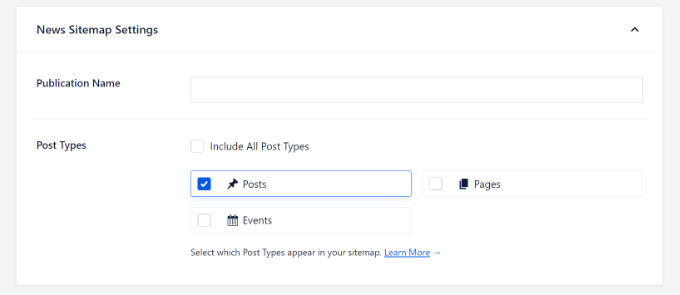
How I Use It: AIOSEO automatically generates an XML sitemap for WPBeginner, making it easier for search engines to crawl and index my content.
My Honest Thoughts/Review: AIOSEO’s XML sitemap generation feature has been a game-changer for WPBeginner (plus plenty of our partner sites). It’s helped improve our website’s search engine rankings and visibility, so we’re getting much more traffic than we did before.
6. Social Media Integration
AIOSEO lets me control how my posts look when our readers share them on social media. This has helped me get more clicks and engagement across the major social platforms, and has increased our blog traffic.
Interested? Simply open the WordPress content editor and then scroll to the AIOSEO settings. After that, switch to the ‘Social’ tab.
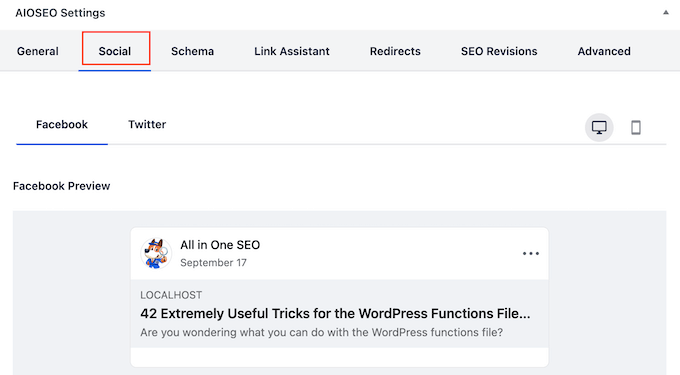
Here, you can upload a custom title and description as well as an image for Facebook and Twitter shares. In this way, you can make sure your social media images aren’t broken, and choose the perfect image to show alongside your links. I always add social media images to my WPBeginner posts – in my experience, it makes a big difference.
As you make changes, AIOSEO shows a preview of how your post will look like when it’s shared on social media.
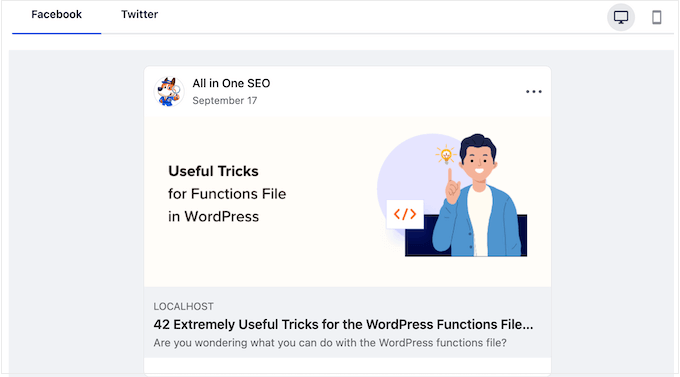
This is super helpful, and helps me craft great-looking social posts with ease.
How I Use It (& My Honest Review): At WPBeginner, we always create a graphic that’s optimized for social media, and then add it to the page or post.
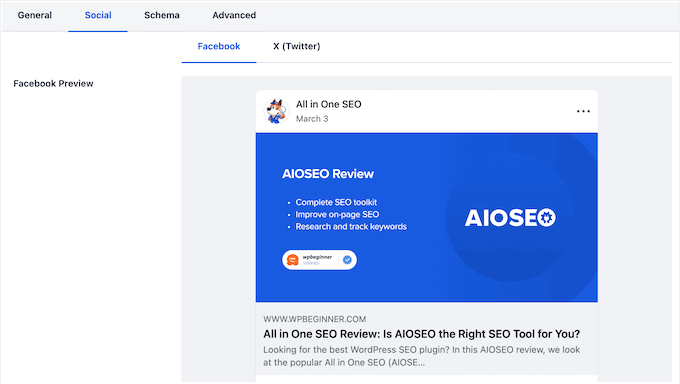
This image then appears when readers share the post on social channels, such as Facebook.
Immediately, this looks much nicer so it helps our posts stand out, but I’ve also found that it makes a big difference to our overall social shares and click-through-rates.
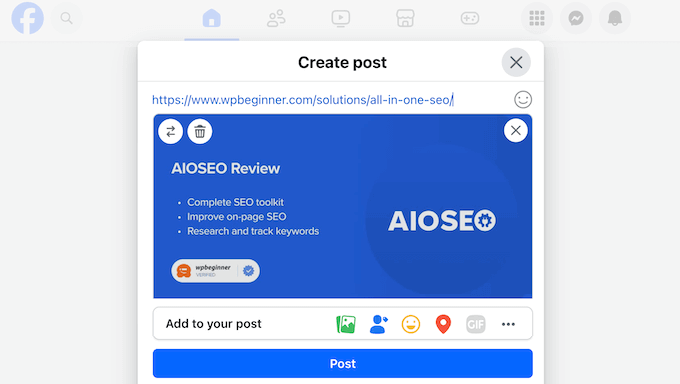
Plus, it’s easy to set up. I simply create the graphic and then upload it to the post with just a few clicks. It’s an easy win.
7. Link Assistant
Internal URLs are links between posts on your own website. They help search engines like Google crawl your site and discover new content to index and rank.
Typically, I’ve found that the more links a page has pointing to it, the more likely it is to rank highly. That’s why I plan all our internal links at WPBeginner carefully, in order to highlight our most important pages (or even just articles I think all website owners NEED to read).
Not sure which posts to link to? I’ve been there, and I’ve found that AIOSEO’s link assistant really helps. This tool will crawl every link on your website and then create a comprehensive link report.
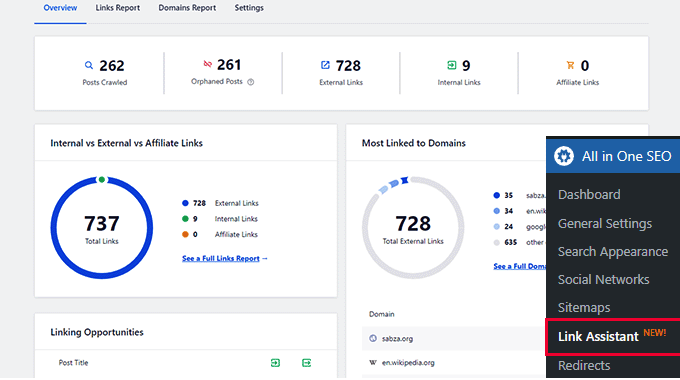
This report shows an overview of your URLs with total counts for internal, external, and affiliate links. It will also show any orphaned posts that you haven’t linked to from any other post or page.
It’s difficult for search engines to discover orphaned content, so if I discover an orphaned page then I always add links to fix this issue. You’ve probably noticed that WPBeginner is a pretty big website, so AIOSEO has saved me a ton of time compared to going through each page manually.
After that, you can switch to the Links Report tab to see detailed information about all your links.
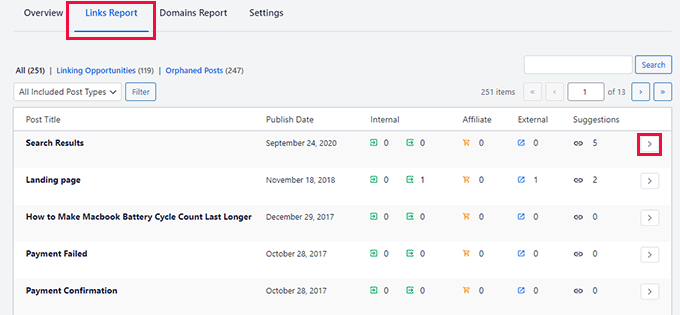
Link Assistant also helps you discover more internal linking opportunities by suggesting pages and posts you may want to link to.
Simply click the ‘Add Link’ button and AIOSEO will insert the URL, without you even having to visit the page or post.
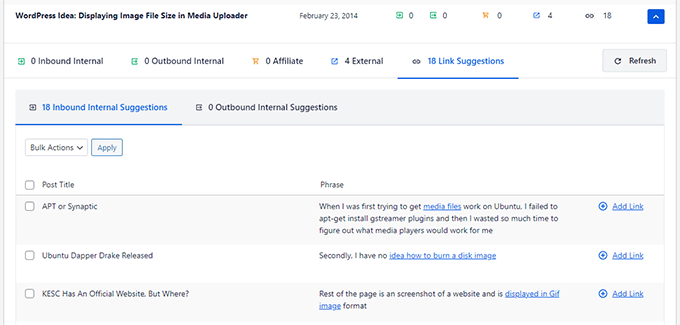
How I Use It (& My Honest Review): Once your website grows past a certain size, it becomes difficult to plan your internal linking. That’s exactly what was happening on WPBeginner, so this AIOSEO feature turned out to be a life-saver. In fact, it’s probably one of my favorite features.
8. WooCommerce SEO
Do you run an online store? I’ve found that some SEO plugins only offer eCommerce SEO as a separate add-on or upgrade, which is frustrating. If that’s your experience too, then you’ll be happy to learn that AIOSEO has everything you need to optimize your WooCommerce SEO.
Simply open any WooCommerce product for editing and you’ll see some new AIOSEO settings where you can change the product’s SEO title and description. You can use a product short description smart tag, or write a custom description.
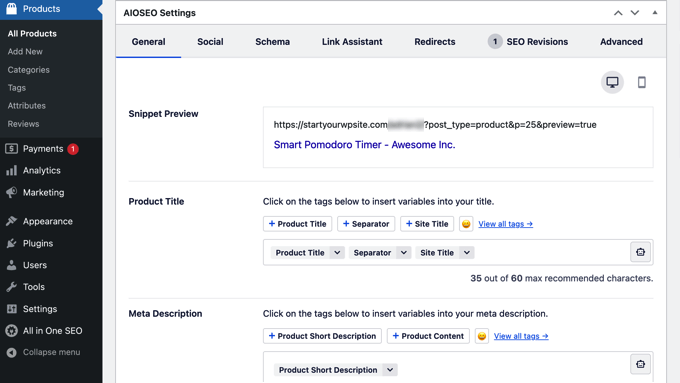
You can also control how the product will look when it’s shared on social media platforms.
You can even set a different product image to get more clicks and engagement.
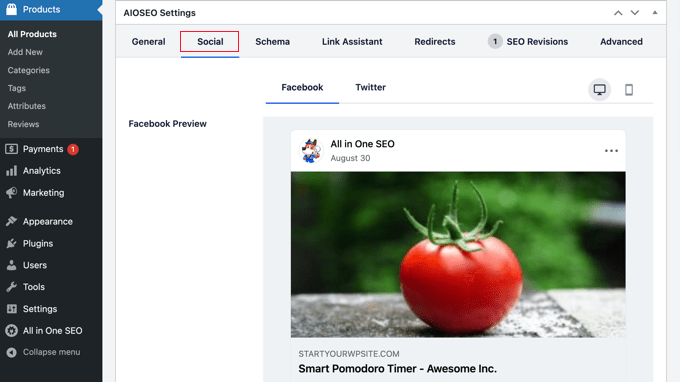
As I already mentioned, AIOSEO comes with a built-in schema library. AIOSEO will automatically add the Product schema to WooCommerce products.
It will also add the data from your WooCommerce product listing, such as the pricing, availability of stock, and more. I tested this feature out, and found it to be accurate and reliable.
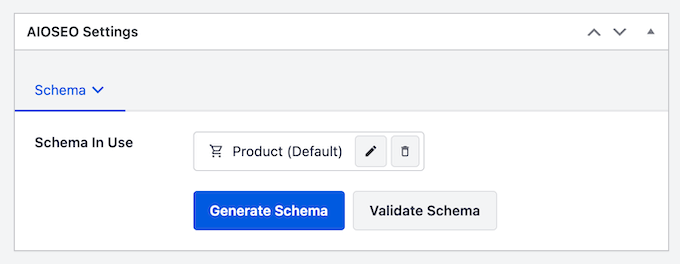
If you want, then you can easily add other important information such as brand, material, color, and pattern.
AIOSEO also automatically generates WooCommerce XML sitemaps, including product and product category sitemaps, so you don’t have to worry about that either.
How I Use It (& My Honest Review): I use Easy Digital Downloads to sell all my premium plugins and software across WPBeginner’s various partner brands, rather than WooCommerce.
However, this feature worked perfectly in testing – plus, I’ve heard from countless users who can’t believe that eCommerce SEO is included in the core AIOSEO plugin, rather than released a separate add-on or upgrade. After hearing that feedback, I’d highly recommend checking out AIOSEO if you’re a WooCommerce user.
9. Redirection Manager
A redirect automatically sends users to a new address when the page they tried to visit isn’t available. If you don’t set up redirection, then visitors will see a 404 error instead.
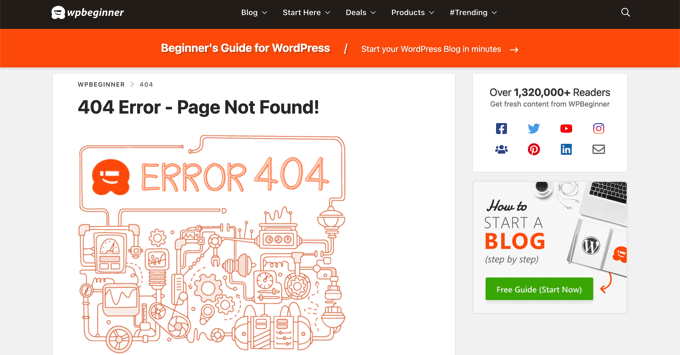
As you can see, I’ve designed a custom graphic for WPBeginner’s 404 page. However, 404 errors are still a bad user experience that can also hurt your search engine rankings. You may even lose valuable backlinks if there are lots of broken links on your site. In the past, broken links have affected my domain authority and keyword rankings.
Thankfully, AIOSEO has a powerful redirection manager that made it easy for me to find broken links and set up 301 redirects to fix them.
To start, AIOSEO creates a 404 log where it will track broken links and show a list of all the URLs that have a 404 error. In the ‘Hits’ column, you can see how many times people tried to visit the link, and the ‘Last Accessed’ column shows the date when the link was last visited.
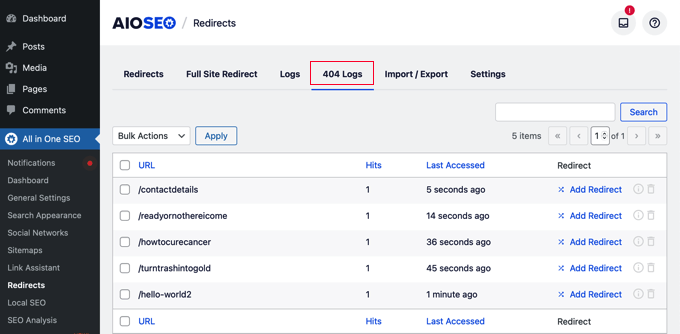
After identifying the pages with broken links, I simply click the ‘Add Redirect’ button.
Then, I type in the URL I wanted to use instead, and selected the redirection type from the dropdown menu. For example, you can move a page permanently by selecting the ‘301 Moved Permanently’ option. This has helped me preserve WPBeginner’s search engine rankings more times than I care to count.
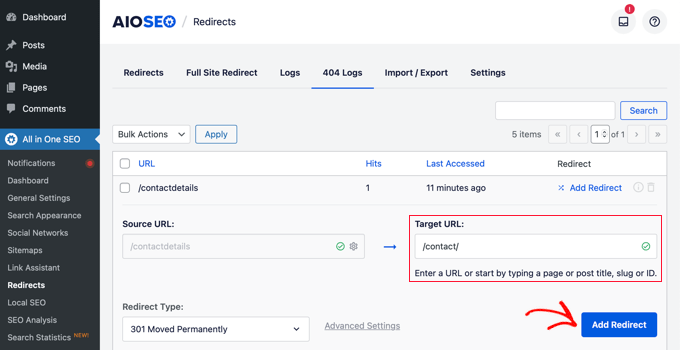
For more on this topic, why not visit our guide on how to find and fix broken links in WordPress?
My Honest Thoughts/Review: Broken links are bad news for all websites. However, WPBeginner has so much content that it can be difficult to spot broken URLs before the search engines do! That said, AIOSEO’s 404 logs have been a game-changer. Now, I don’t have to worry that broken links may be secretly sabotaging WPBeginner.
10. Robots.txt Editor
Robots.txt is a text file that tells search engine bots how to crawl and index your site’s content. For example, I’ve told the search engine bots to ignore WPBeginner’s admin pages, plugin files, and themes folder.
I mainly do this to save my crawl quote, so the search engines index WPBeginner’s most important content faster.
How did I do this? Well, AIOSEO has a file generator that can create and customize the robots.txt file.
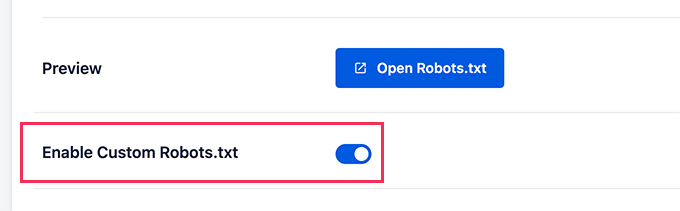
AIOSEO will show a preview of your site’s robots.txt file, along with some easy settings.
To optimize your WordPress robots.txt for SEO, just type into the ‘User Agent’ field. You can then select whether you want to ‘Allow’ or ‘Disallow’ the search engine bots.
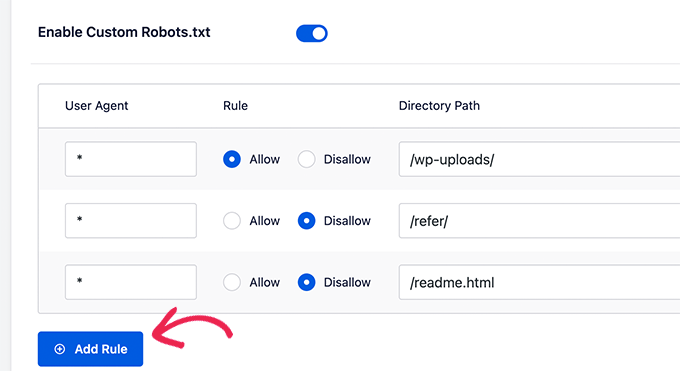
My Honest Thoughts/Review: Editing the robots.txt file may sound complicated and technical, but AIOSEO makes it a breeze. In fact, I recommend that every website owners downloads AIOSEO and excludes the WordPress admin pages, plugin files, and themes folder. Immediately, this frees up some of that precious crawl quote – it’s an easy win!
11. Search Statistics
As I already mentioned in this AIOSEO review, you can track your keywords, discover top-performing content, see your click-through rate and more directly in the WordPress dashboard.
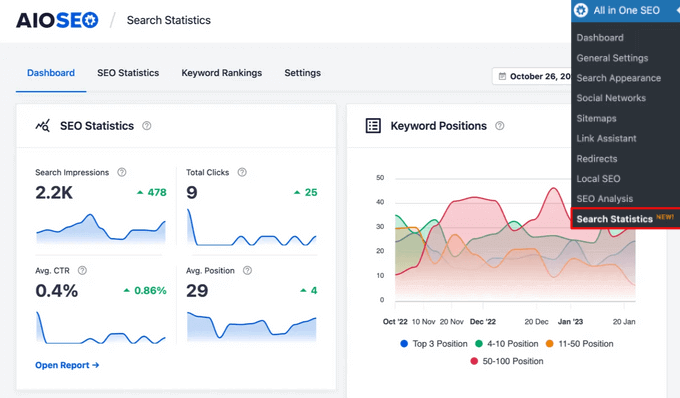
I particularly like this, as I don’t have to waste time switching between different tabs to find the data I need. I also regularly use the Keyword Performance report to check that my posts are ranking for the right keywords.
By clicking on the ‘Top Winning’ and ‘Top Losing’ tabs, you can see what keywords have seen the biggest position changes without having to pay for a separate 3rd-party tool.
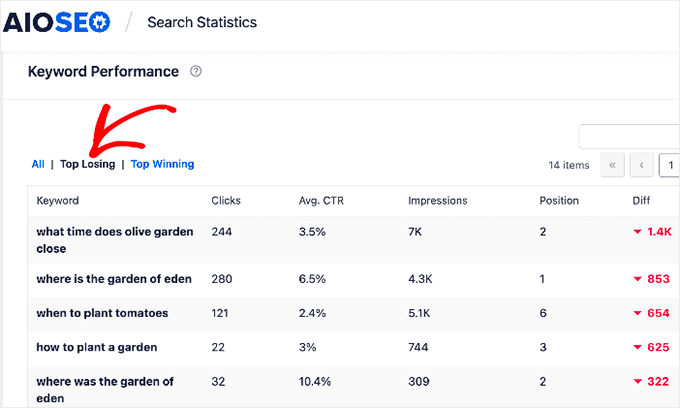
If you want to track specific keywords, you can easily add them manually, import them from the focus keywords in your posts and pages, or import them from a CSV file.
You can even group related keywords. At WPBeginner, I use topic clusters as part of my SEO strategy so this lets me track the overall performance of my clusters.
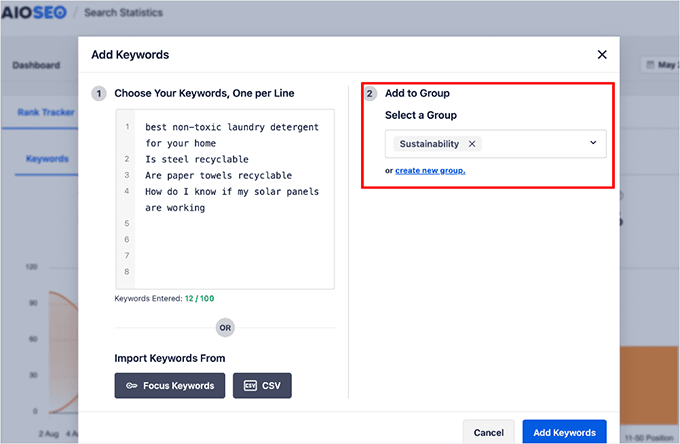
AIOSEO’s search statistics also include a powerful Content Rankings report.
This shows the date each URL was last updated, the rate at which your content is decaying, detailed SEO data about each URL, and more.
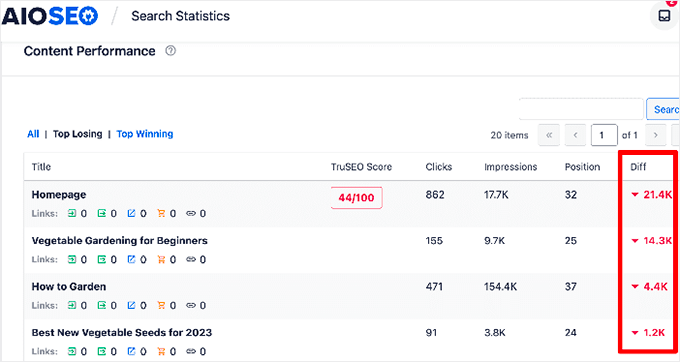
How Do I Use it?: The Search Statistics feature has completely transformed how we handle SEO at WPBeginner. Before this, we were spending a significant amount on tools like Semrush for keyword tracking and analysis. But AIOSEO’s Search Statistics feature changed that completely.
The content optimization suggestions are also incredibly actionable. For example, when analyzing one of our tutorial posts, AIOSEO identified several related keywords we hadn’t targeted. After implementing these suggestions, I saw big improvement in our search rankings.
In addition, content decay is something I’ve been fighting against at WPBeginner, so the Search Statistics report helps me identify posts that are dropping in traffic, so my team can update them.
12. Breadcrumbs
I use breadcrumbs on WPBeginner, to help readers see exactly where they are.
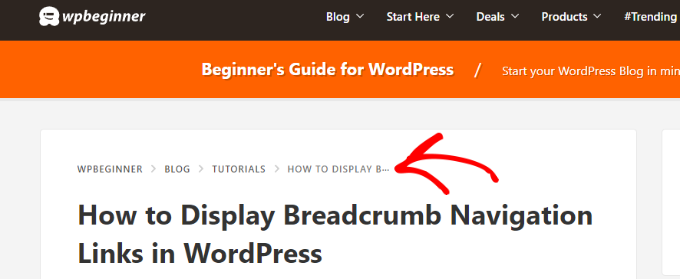
You’ve probably seen breadcrumbs a million times before on sites like Amazon, even if you didn’t know their official name. For example, if you add breadcrumbs to your WooCommerce store, then the breadcrumb menu could look something like this: Home » Men’s Fashion » Shirts & Polo » Formal Shirts.
Breadcrumb navigation helps search engines understand the structure and hierarchy of links on a web page. Some search engines even include breadcrumbs in their search results, which can help your content stand out and get more clicks.

Want to add breadcrumbs to your site? Then AIOSEO comes with an easy-to-use breadcrumbs feature, and will automatically add the breadcrumbs schema markup to your website’s code.
To add breadcrumb navigation links to my site, I simply clicked the ‘Enable Breadcrumbs’ option.
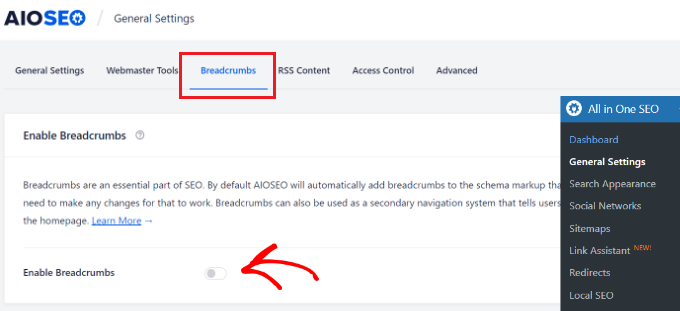
I then chose whether to add the breadcrumbs to my WordPress website using a block, shortcode, widget, or PHP code.
This let me control exactly where the breadcrumbs appeared on my website – and I’m very happy with the results!
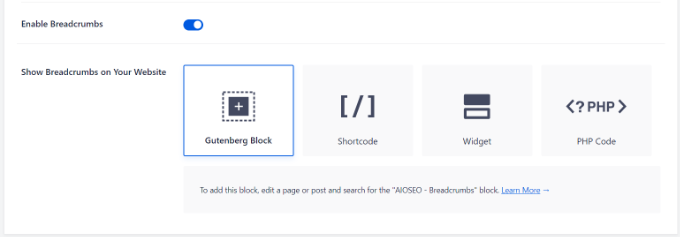
How I Use It: If you search for any of my WPBeginner articles on Google, then you’ll see breadcrumbs included in the search results. That’s because I use AIOSEO to add and manage breadcrumbs across WPBeginner (and even some of our partner sites).
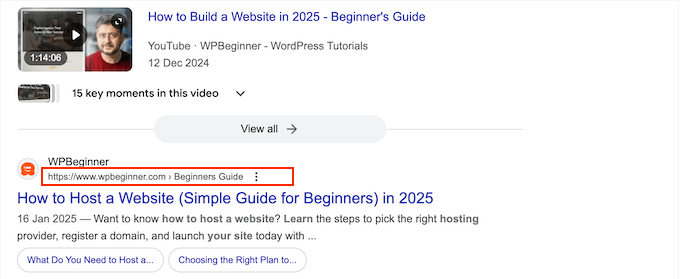
As you can see, these breadcrumbs make WPBeginner’s posts stand out in the search results, while also providing potential visitors with more information. In the above example, the breadcrumbs say ‘beginner’s guide’ so the visitor knows this is a user-friendly guide that’s suitable for people who know very little about web hosting.
13. SEO Writing Assistant
TruSEO On-Page Analysis isn’t the only AIOSEO feature that helps me optimize WPBeginner’s blog posts for better search engine rankings. I found that AIOSEO’s seamless SEOBoost integration also makes a big difference.
This adds a powerful writing assistant directly in the WordPress editor. Simply create a new blog post or edit an existing one, and scroll down to the ‘AIOSEO Writing Assistant’ section.
You’ll get an overview that includes a score for your content as well as details like word count, readability, and more, compared to other top-ranking content in search engines.
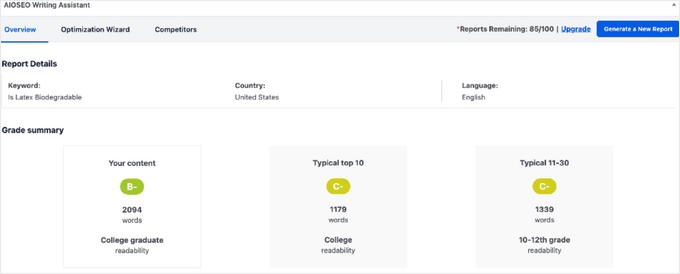
This helps me make data-driven decisions about WPBeginner’s content creation or content optimization process. For example, it tells me how long my content should be and which reading level I should aim for in order to compete with similar posts.
There’s also an Optimization Wizard tab, where you can discover other terms (LSI keywords and synonyms) related to your target keyword.
You can add these terms to your content to improve search intent and rank for more keywords.

It even showed me real-time examples of how other publishers are using various terms.
This helps my writing team figure our how to add these terms to their own posts.

How I Use It (& My Honest Review): The WPBeginner writing team uses this assistant on a day-to-day basis, in order to outrank our closest competitors and ensure our posts always appear at the top of the search results. Previously, my team had to use several separate tools to perform the same tasks, so AIOSEO’s writing assistant makes things MUCH easier.
14. SEO Custom User Rules
At WPBeginner, I have a whole team of people working from the same WordPress dashboard. One thing that’s really helped me keep everything organized, is using roles and permissions to control the actions people can perform on my website.
This has greatly improved my WordPress security, while also helping my team complete their work by removing unnecessary settings. To do the same thing, you’ll need to head over to AIOSEO’s ‘Access Controls’ area where you can control who has access to your site’s SEO settings.
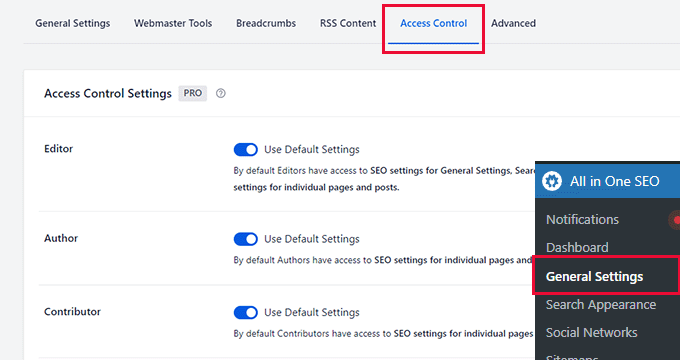
You’ll also see that AIOSEO adds two new custom user roles:
- SEO Manager. Managers can access AIOSEO’s General Settings, Sitemaps, Link Assistant, Redirects, and Local SEO, plus the settings for individual pages and posts.
- SEO Editor. By default, editors can access SEO settings for individual pages and posts.
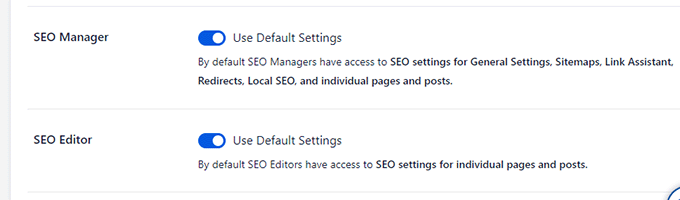
These roles are customizable, so you can add and remove permissions to perfectly suit your WordPress website.
Want more information? Then I recommend reading our detailed guide on how to add an SEO editor role in WordPress.
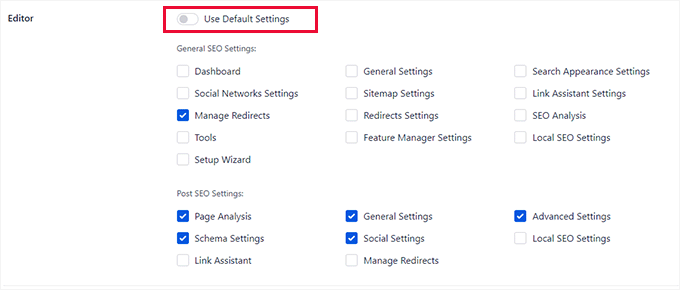
How I Use It (& My Honest Review): WPBeginner is a completely remote team that’s spread all across the globe, and across multiple timezones. As a business owner, that presents a few problems, but roles and permissions help me to keep everyone organized, and avoid any confusion or misunderstandings. Everyone has access to the parts of the WPBeginner dashboard they need to complete their work, without any unnecessary settings cluttering up their view.
15. RSS Content
By default, there’s no way to customize your WordPress RSS feed. Thankfully, I found that AIOSEO has everything I need to optimize WPBeginner’s RSS feed for SEO.
To start, you can add content that you want to display before or after each RSS feed item. For example, you might add a link to your site to prevent blog content scraping.
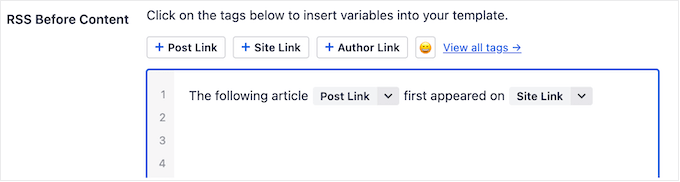
You can also format this content using basic HTML. In this way, you can make the feed’s most important content stand out, which can get you more clicks and engagement.
AISOEO also let me add an RSS sitemap to my site without having to code.
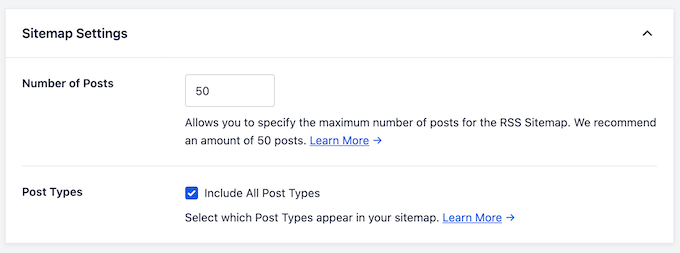
For example, I have complete control over how many posts WordPress includes in WPBeginner’s RSS sitemap.
You can also include all post types, or exclude certain posts types from the RSS feed.
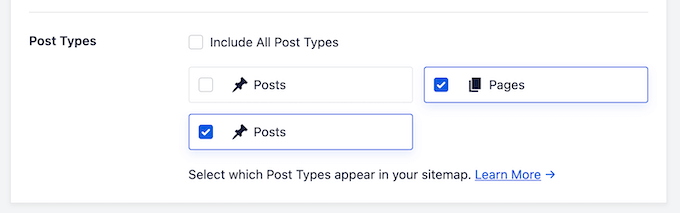
How I Use It (& My Honest Review): In the past, content scraping has been a big problem for WPBeginner as we’ve had plenty of smaller sites try to steal our content. That’s why I updated our RSS feed to include a ‘First appeared on WPBeginner’ disclaimer and link.
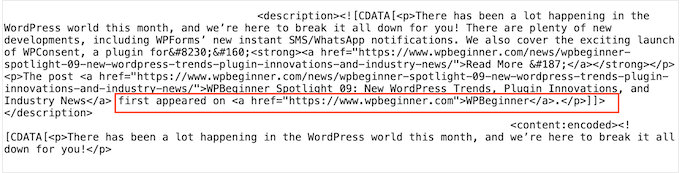
This makes it more difficult for third-parties to steal our content, so if you’re worried about online thieves then I’d highly recommend checking out this AIOSEO feature.
17. Professional and Community Support
In my experience, AIOSEO makes it easy to optimize your site and achieve SEO success. However, sometimes I did want to learn more about a particular setting, or how exactly I should use it to get the best results.
Thankfully, AIOSEO has detailed online documentation and a blog where I found plenty of step-by-step guides covering everything from how to use the plugin’s specific features, right through to general advice on how to optimize your blog posts for SEO.
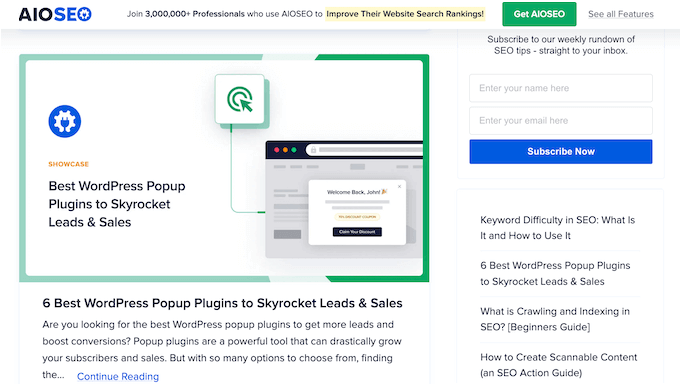
These are my team’s go-to resources when they have a question about AIOSEO. They were also a BIG help when I was writing this AIOSEO review.
Even better, you can access all these resources no matter whether you’re using the free AIOSEO plugin or the premium version, so they’re open to everybody (just in case you were wondering, I use the premium plugin for WPBeginner).
If you upgrade to the premium plugin, then you’ll get access to professional support. Simply submit a ticket in your AIOSEO account, and an SEO expert will get back to you.
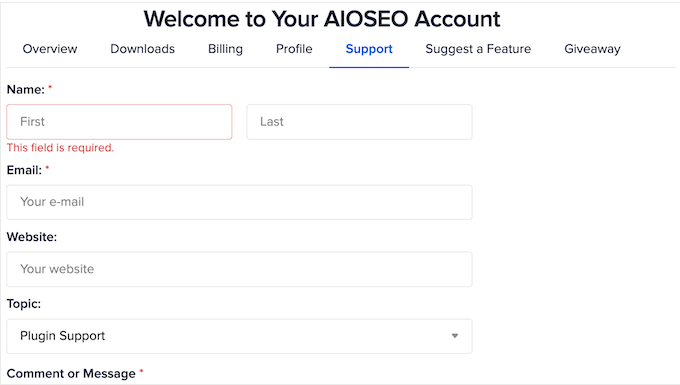
AIOSEO Review: Pricing and Plans
If you’re just getting started, then you may want to try a free SEO plugin before investing in a premium SEO toolkit. If that’s the case, then there’s a free version of AIOSEO over at the official WordPress repository.
This plugin is a great starting point, but you will get more features by upgrading to an AIOSEO premium license. This includes cutting-edge SEO features such as ChatGPT AI tools, content decay tracking, network-level database management, and more.
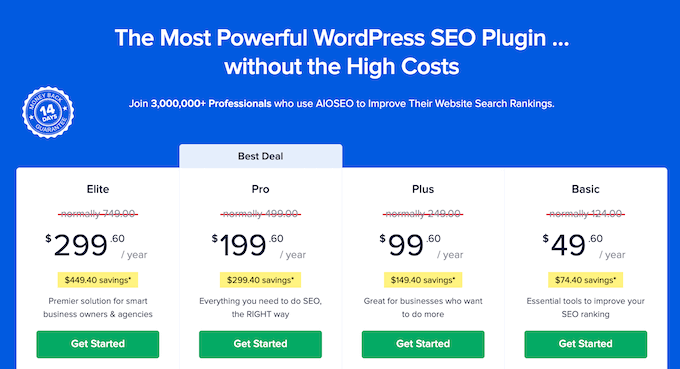
There are four AIOSEO plans you can choose from:
- Basic. For $49.60 per year, you can perform an unlimited number of SEO audits, and track as many keywords as you want. You can also see Semrush data directly in the WordPress dashboard, use the headline analyzer, get content suggestions for ChatGPT, and more. This is an affordable option for website owners who want to unlock more powerful features, and I was impressed by just how much is included in the Basic plan.
- Plus. Priced at $99.50 per year, Plus allows you to use AIOSEO on up to 3 websites. You’ll also get tools to optimize your local and image SEO, and can track your performance over time with SEO revisions. This is perfect for businesses, or anyone who runs more than one WordPress website.
- Pro. For $199.60 per year, you can use Pro on up to 10 websites. Pro adds a powerful redirection manager and internal link assistant, along with event schema. With its advanced tools and powerful features, I would recommend AIOSEO Pro for businesses that want to improve their SEO rankings and outpace the competition, fast.
- Elite. Do you manage multiple WordPress websites or run an agency? For $299.60, your can use AIOSEO Elite on up to 100 websites. That’s a generous allowance! To help you maintain multiple websites, Elite comes with a client management dashboard, WordPress multisite support, and network-level database management.
My Honest Opinion: While AIOSEO isn’t the cheapest option out there, it’s actually saved me money. How? By eliminating the need for separate schema plugins, expensive keyword research tools, and additional SEO analysis software.
How WPBeginner Uses AIOSEO
When WPBeginner launched in 2009, I used AIOSEO because it was the original and best WordPress SEO plugin. Then, after a few years I switched to Yoast SEO because it had newer and more exciting features.
However, as WPBeginner grew I needed more advanced features such as better control over XML sitemaps, schema.org tools, and more. I also felt that Yoast SEO had stopped innovating.
After looking at a few different options, I acquired the All in One SEO plugin in 2020.
Following this move, I worked closely with the AIOSEO team to completely overhaul the plugin and add the powerful, cutting-edge SEO features WPBeginner needed such as the content decay analyzer, automatic link assistant, AI tools, and more.
I share more about this journey, in WPBeginner’s post on why we switched from Yoast to All in One SEO.
Today, every single article I publish on WPBeginner has been optimized using AIOSEO. My team also make full use of its advanced keyword tracking, social media integrations, and on-page analysis to keep our status as the most popular free WordPress resource site for beginners.
All in One SEO Review: Is AIOSEO the Right SEO Tool for You?
To sum up my AIOSEO review, I’m confident that it’s the best SEO plugin for WordPress. After using AIOSEO for years on WPBeginner, I can confidently say its benefits far outweigh any limitations. The plugin has saved us money on external SEO tools, improved our search rankings, and streamlined our SEO workflow.
The Basic plan is an affordable option for business or website owners who want to unlock powerful SEO features and track multiple keywords. I’m pretty impressed with the sheer number of features included in this beginner-friendly plan.
If you need to focus on improving your local or image SEO, then AIOSEO Plus is a great option. It also allows you to use AIOSEO on up to 3 websites. Some SEO plugins force you to buy a separate license for each website, so this plan would save you a TON of money if you run several sites.
Do you run a news website or regularly embed videos in WordPress, like we do at WPBeginner? Then AIOSEO Pro can create specialized sitemaps for this kind of content. It also comes with the redirection manager and internal link assistant, which are pretty much must-have tools for WPBeginner.
Finally, if you manage client websites or run a marketing agency, then AIOSEO Elite lets you use AIOSEO on up to 100 websites – that’s a pretty generous allowance! It also has tools that are designed to help you manage a big portfolio of websites, including network-wide SEO tools.
AIOSEO Review: FAQs
Which is better, Yoast SEO or AIOSEO?
All in One SEO and Yoast SEO are both great plugins, so the comparison is pretty close. However, in my opinion AIOSEO is easier to use and provides a better overall experience. In particular, I recommend AIOSEO over Yoast if you run an online store, or want to improve your local SEO.
If you’re new to SEO, then AIOSEO’s SEO audit and TruSEO score provides a clear plan that you can follow, in order to improve your search engine rankings. We use these tools pretty much every single day at WPBeginner, and they’ve never let us down.
Finally, if you have more than one website, then you’ll save a lot of money with All in One SEO, as you can install it on multiple sites using the same license.
Is there a free version of AIOSEO?
Yes! You can download AIOSEO from WordPress.org and start optimizing your pages and posts for the search engines, without having to pay a cent. I think it’s a great starting point, particularly if you’re new to search engine optimization.
However, the free plugin does limit you to a single target keyword per page or post, and doesn’t include more advanced features such as the AI writing assistant, ChatGPT tools, and content decay tracking. For that reason, I recommend upgrading to a premium plan as soon as possible – especially if you’ve got good results from the free version!
And in case you were wondering, I use the premium AIOSEO plugin at WPBeginner.
Does WPBeginner use AIOSEO?
Yes! We use AIOSEO for all our on-page SEO. We also use it to add schema markup to all our WPBeginner articles, create more powerful XML sitemaps, fine-tune our OpenGraph settings for Facebook and X/Twitter, and much more.
Want more information? Then I’ve written an entire article on why we switched to AIOSEO.
How do I install AIOSEO?
You can install and activate AIOSEO, just like any other WordPress plugin. After that, I recommend following our on how to set up AIOSEO for WordPress correctly, for step-by-step instructions.
Additional Resources
Improving your site’s SEO isn’t a one-time task. For the best results, you’ll want to continue working on your SEO, in order to boost your rankings and drive more visitors to your site.
That said, here’s some additional resources to help you continue your SEO journey:
- Tips to Optimize Your Blog Posts for SEO Like a Pro: Learn key strategies for optimizing individual blog posts, from creating strong titles to using image alt text.
- What is an XML Sitemap? How to Create a Sitemap in WordPress: Discover why sitemaps are crucial for SEO and how a plugin like AIOSEO can help you create and manage them on your site.
- Beginner’s Guide to Image SEO: Improve your site’s SEO by following these steps to optimize all your images. This includes best practices for file naming, alt attributes, and compression.
- How to Add Schema Markup in WordPress: Learn how to use schema markup and increase your chances of showing up in rich results.
- The Ultimate WordPress Security Guide: Protect your WordPress site with this comprehensive guide, and make sure your SEO efforts aren’t undermined by security vulnerabilities.
I hope this AIOSEO review helped you decide whether it’s the best SEO plugin for WordPress. You can also check out WPBeginner’s guide on how to track website visitors, or see our expert pick of the best analytics solutions for WordPress users.
If you liked this article, then please subscribe to our YouTube Channel for WordPress video tutorials. You can also find us on Twitter and Facebook.

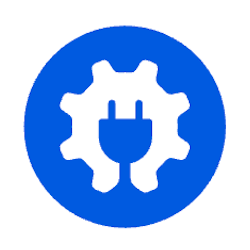

Richard Turner
I found the plug-in to expensive and to difficult to get to grips with.
Tamim Wahid
There are many SEO plugins for WordPress, but my favourite is All in One WP SEO. it’s a user-friendly and powerful plugin that I use on every website for my projects.
Carla
A great tool that I’m learning to use. I love your articles with SEO tips!
mortaza
Conquer the peaks of Google with the AIOSEO plugin
abdul
Seo plugins after i making extra check on others WP plugins for SEO. Although I have been using a free version, it still works best and helps me out with SEO problems. since the AIOSEO plugin is installed on my website and it has been me to the best SEO solutions.
DEEPAK KUMAR
One of the greatest plugins I have come across is the AIOSEO plugin because it has been guiding to me the best SEO solutions for the last 3 years. Although I have been using the free version, but still must say that the AIOSEO plugin is providing me with an end-to-end solution for my WordPress website whether it is generating a sitemap or providing SEO guidelines under the post publish section. It has been good at all.
Aggelos Ts.
AISEO is easy to use and friendly to beginners. The helping guide provides everything you need to improve your SEO
Jordan Roman Lattimore
Love AIOSEO. Love the educational content the most.
Dinuka
Great SEO plugin. Easy to use!
Alexander Barrelier
I love the dashboard where I can see in an easy web my SEO performance, tools like link assistance, and redirection manager, and how easy is to set canonical URLs, is easy to implement, the few times I needed help from Customer Support it was easy to get help, the frequency of use in our office is daily, and have been for our all team ease of integration.
Zoran Neamt
The best in class WordPress SEO Plugin
M Guddu
These guys are absolute pros! All in One SEO (AIOSEO) is a super popular WordPress plugin that’s designed to help website owners with search engine optimization. It’s packed with tons of features to amp up on-page SEO, handle XML sitemaps, level up social media integration, and much more. You guys rock! Keep up the amazing work!
Rajib Kumar Roy
Hey there! So, I’ve been using AIOSEO for a while now, and let me tell you, it’s been a game-changer for my website. Seriously, where has this plugin been all my life?
First off, the setup was a breeze. I’m not exactly a tech wizard, but AIOSEO held my hand through the process. The interface is like your favorite pair of jeans – comfortable and fits just right. Even if you’re not an SEO guru, you won’t feel lost.
But here’s the magic: the content analysis tool. It’s like having a personal coach for your blog posts. I write something, and boom, AIOSEO tells me how to make it sparkle for both readers and search engines. It’s like having a cheat code for content creation.
And real-time optimization? Genius. No more guessing games. AIOSEO gives me feedback on the spot as I type. It’s like having an SEO buddy saying, “Hey, try this, it’ll make your content pop!”
I can’t forget the XML sitemap thing – it sounds techy, but it just means search engines love my site more. My rankings have been doing a happy dance since I started using AIOSEO.
Social media? A breeze. My posts look snazzy on Facebook and Twitter, thanks to AIOSEO. It’s like having a personal stylist for my content when it hits social media.
What I love most? The folks behind AIOSEO are on top of their game. They keep updating, improving, and staying ahead of the SEO curve. It’s like having a friend who’s always in the know and shares the good stuff.
MOINUDDIN WAHEED
AISEO is one of the best SEO plugin for wordpress websites. If you are a new blogger, content creator or website admin running some online business, this SEO tool is the go to place for all your Search Engine optimization needs.
This gives a holistic solution from keyword research to localization. technical seo and on page seo all is there. You can rank your website and increase your revenue manifold.
Serena Z
AISEO is amazing! I purchased the Pro plan so it gives me all of the things I need to get my site straightened out with SEO. They have instant index which notifies search engines when you post new content, a redirect manager to keep my pages intact after I change a title or the URL of a post. It automatically creates a redirect from the old title/URL to the new one, 404 logs so you can see where users are trying to go when click invalid links in your content or menu. It allows you to view the page, find the correct page, and create a redirect right from the 404 log! The app also allows me to set up my homepage exactly how I want it to appear in search engines. It sets the title, description, and image you want displayed. The social media settings allow you to add Opengraph data so your shared posts show up correctly on all of the social media networks. There are so many other ways that AISEO helps me, I just can’t list them all. YES, this is a genuine review and I’m being sincere. I’ve been using it for a few months now. RankMath is what I’d used It’s a great SEO plugin for Wordpress!
Ali Hassan
Great! Best solution ever.
Aamir Mushtaq
Many problems are solved from SEO details as Below:
1. Post Title Auto Fetch via Chat GPT Using AI Generator
2. Meta Description Auto Fetch via Chatgpt Using AI Generator
3. Focus Keyphrase
4. Auto Fill Schema in any post and Page
Alessandra Priolo
10/10 recommend. AIOSEO has transformed my search engine optimization so much and has taught me so many tricks/aspects to creating a website that utilizes all optimization tactics.
Kennedy Chimwanda
All in One SEO for WordPress is an exceptional plugin that has significantly enhanced my website’s performance and visibility. From the moment I integrated this plugin, managing my site’s SEO became a breeze.
Yeasir Arafat
I use a lot of plugins from this developer & AIOSEO is the most important one for me. Every client website I work on has this plugin installed.
G.Y. Mukalazi
Unlike other SEO plugins, AIO is intuitive and easy to use yet packed with all the features one needs in an SEO plugin. keep up the good work
Youssef Ahmed
The best application for the business
Behzad Pazoki
An all-in-one SEO tool for My WordPress site. you have it all.
Abdul Wahab
I recently integrated the AIOSEO (All in One SEO) plugin into my WordPress website, and it has proven to be an indispensable tool for optimizing and enhancing the site’s search engine visibility.
Harsh
Easy to setup & eazy to used for this SEO plugin.
Saiful Islam
I used AIO SEO plugin and it’s definitely a good plugin
Keith Robert VonBernewitz
Very easy to setup and bumped up my page on the search list by quite a bit!
Mouhssine Benkacem
easy tool. very simple to setup.
Ekram Bahari
Great tools and very convenient to use!
Muhammad Ekram
I’ve been using All in One SEO for my WordPress websites, and I can confidently say it’s the world’s best plugin and toolkit for SEO. The impact it had on my site’s visibility and performance is nothing short of impressive.
Asheesh Devthiya
Your Plugin is Amazing….good job
Arpan
AIOSEO is the best plugin I ever used it has lots of freemium features so, it is worth trying…
Vinicius Bezerra da Silva
Best plugin to drive traffic to your website.
Paulo Vitor Lisboa
Best Solution Ever!
Ahmed Abdou
Good so far and useful alot.
Narendra
AIOSEO is one of the important tools for search engine optimization to optimize website or blog easily. Thanks of AIOSEO for helping my site optimize and getting rank in Google search result page.
Liz Moldovan
The best SEO plugin
George Linardis
I’ve been using AIOSEO for almost a year and am very pleased! It is user-friendly, has intuitive settings, and is easy to understand regardless of your expertise level. I fully recommend it!
Adeel Hassan
AIOSEO is really an easy to use and pretty convenient plugin for any wordpress websites. I have been using this plugin from 2015 with some great results in SERP
Riswana Sadique
really liked this extension
Onikoyi Consortium
My team and I have had the pleasure of installing AISEO as an all-in-one SEO plugin for our community Wordpress website, and indeed we were amazed to experience the seamless integration into our site, and it is all flawless to a flaw of no flaws. Great creation, great initiative, great addition to the growth of our team.
Thank you.
Joseph Mucira
Technically, when we installed the free All in One SEO (AIOSO) plugin version on our website almost 4 years ago, we never knew that 3 years later, we would need to upgrade to enjoy its limitless potential. Sincerely speaking, for nearly a year now, we have been using it, and the results are outstanding. Its combination of innovative Link Assistant technology and OpenAI Integration represents a robust suite of SEO tools that can help you as a business owner or webmaster to optimize the website page/blog content, improve your Search Engine Results Page (SERP) rankings, generate more organic traffic to your website, and increase your digital online awareness. Don’t wait for long — get started today!
Mas Ando
AIOSEO is one of the best SEO tools for your blogs
AI WIzard
Great plugin to drive traffic to your website.
Jovy Consulta
AIOSEO is easy to use and very convenient to our word press website. A very useful plugin!
Edy Sahputra
AIOSEO plugin stands out as an exceptional tool for optimizing WordPress websites. Its user-friendly interface, comprehensive feature set, and emphasis on performance make it a valuable asset for anyone looking to enhance their website’s visibility in search engine results. Whether you’re a novice or an experienced SEO practitioner, AIOSEO proves to be a reliable companion in the journey towards better search rankings and increased online presence.
matheus francisco ribeiro
very easy to setup and use its a very complete plugin even if some functions are locked behind paywalls